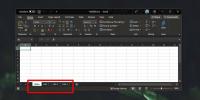Kā automātiski pārsūtīt e-pastus programmā Outlook 365
E-pasta ziņojumu var viegli pārsūtīt no viena konta uz otru. Faktiski jums nav jāpieder kontam, uz kuru jūs pārsūtāt e-pastu. Ja esat iegādājies kaut ko ģimenes locekļiem tiešsaistē, varat tikpat viegli pārsūtīt viņiem e-pastā saņemto kvīti kā citam e-pasta kontus.
E-pastus var pārsūtīt selektīvi un manuāli. Tos var arī automātiski pārsūtīt un iestatīt tā, lai noteikta veida ziņojumi vienmēr tiktu pārsūtīti uz noteiktu kontu. Lielākā daļa, ja ne visi, galddatoru e-pasta klienti, kā arī tīmekļa e-pasta portāli ļaus lietotājiem pārsūtīt e-pastus un izveidot noteikumus to pārsūtīšanai.
Vai vēlaties plānot e-pastus programmā Outlook? Izmēģiniet šo.
Pārsūtīt e-pastus programmā Outlook 365
Manuāli pārsūtīt e-pastu programmā Outlook
Lai manuāli pārsūtītu atsevišķu e-pastu programmā Outlook, rīkojieties šādi.
- Atveriet ziņojumu. Ja to dubultklikšķi, tas tiks atvērts savā logā.
- Augšējā labajā stūrī, zem lentes, noklikšķiniet uz Poga Tālāk.
- A jauns ziņojumu logs tiks atvērts ar tajā esošā iepriekšējā ziņojuma saturu.
- Ievadiet e-pastu uz kuru vēlaties pārsūtīt e-pastu un noklikšķiniet uz sūtīt.
Piezīme: ziņojumu var rediģēt jaunajā ziņojumu logā pirms tā nosūtīšanas.

Automātiski pārsūtīt e-pastu programmā Outlook
Lai automātiski pārsūtītu e-pastu no konkrēta sūtītāja uz citu e-pasta adresi, programmā Outlook ir jāiestata kārtulas.
- Atveriet e-pastu, kuram vēlaties iestatīt pārsūtīšanas kārtulu. Klikšķis vairāk iespēju (trīs punkti) augšējā labajā stūrī un atlasiet Noteikumi> Izveidot noteikumus.
- Ja jums nav e-pasta no sūtītāja, atlasiet jebkuru e-pastu, noklikšķiniet uz papildu opciju pogas (trīs punkti) galvenā Outlook loga augšējā labajā stūrī. Atlasiet Noteikumi> Izveidot noteikumus.
- Klikšķis Pielāgota opcija uz jaunā loga, kas atveras.
- Nosacījumu sarakstā iespējojiet “No [e-pasta sūtītāja]” opcija.
- Dodieties uz lodziņu zem tā un noklikšķiniet uz sūtītāja. Rediģējiet sūtītāju, t.i. ievadiet jaunu vai citu e-pastu. Dariet to, ja jums nav e-pasta no sūtītāja, no kura vēlaties pārsūtīt ziņojumus. Noklikšķiniet uz Tālāk.
- Nākamajā logā iespējojiet “Pārsūtīt to cilvēkiem vai sabiedriskai grupai” opcija.
- Lodziņā zem noteikumu kopas noklikšķiniet uz “Cilvēki vai publiska grupa” un ievadiet e-pastu, uz kuru vēlaties pārsūtīt ziņojumu.
- Ievadiet e-pasts laukā Kamun noklikšķiniet uz Labi. No adrešu grāmatas jums nav jāizvēlas e-pasta adrese.
- Noklikšķiniet uz Tālākun pārbaudiet, vai vēlaties modificēt pārsūtīšanas kārtulas, t.i., ievadiet izņēmumus. Ja nē, noklikšķiniet uz Pabeigt un tiks iestatīta automātiskā pāradresācija.

Secinājums
Pārsūtītajiem ziņojumiem būs tā e-pasta adrese, no kuras viņi sākotnēji nāca. Ja vēlaties noņemt e-pasta adresi, vispirms jums būs jārediģē ziņojums, un tāpēc noteikumi nedarbosies. Jums būs jāizmanto manuāla pāradresācija.
Ja pārsūtāt e-pastus no darba konta, pārliecinieties, ka, to darot, jūs nepārkāpjat nevienu darba vietas likumu vai koplietojat privātus datus.
Meklēt
Jaunākās Publikācijas
Kā minimizēt programmu Outlook for Office 365 sistēmas teknē Windows 10
Outlook, tāpat kā jebkuram darbvirsmas e-pasta klientam, ir jādarbo...
Kā Excel 365 iestatīt noklusējuma lapu Excel
Excel failā var būt vairākas lapas. Loksnes var savienot gan ar otr...
Kā palaist VBA kodu Office 365 lietotnēs
Office 365 lietotnes ir diezgan spējīgas. Viņi ir izstrādājuši vair...